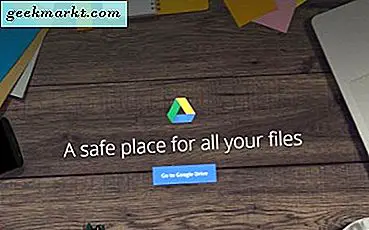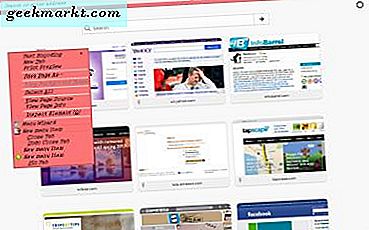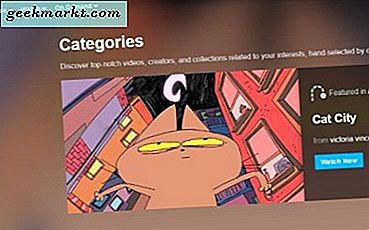Som standard er den eneste måten å bruke Mi band 5 på Mi Fit-appen. Imidlertid krever Mi Fit-appen at du logger på og samler inn helsedataene dine. Hvis du vil stoppe det og opprettholde personvernet, finnes det en alternativ metode for å bruke Mi Band 5 uten Mi Fit-appen. Dette er hvordan.
Problemet
I de tidligere versjonene av Mi Band som Mi Band 3 var det ganske enkelt å koble sammen med tredjeparts frittstående. Imidlertid begynte Xiaomi med Mi Band 4 å skjule godkjenningsnøkkelen i filsystemet. Denne godkjenningsnøkkelen er nødvendig for å bruke Mi Band uten Mi Fit-appen. Derfor trenger vi bare å finne ut Auth-tasten. Når det er sagt, er prosessen litt lang, og du må følge den nøye.
Å hoppe over et trinn kan føre til at du begynner på nytt. Følgende er en kort oppsummering av hele prosessen.
- Opphev paring av Mi Band 5 med den offisielle Mi Fit-appen
- Last ned og installer den modifiserte Mi Fit-appen
- Koble Mi Band 5 med den modifiserte Mi Fit-appen
- Hent Auth-nøkkelen fra File Manager
- Avinstaller den modifiserte Mi Fit-appen
- Koble Mi Band 5 med Notify for Mi Band-appen
Det gjør ikke Mi-bandet ditt ubrukelig, men å hoppe over et trinn kan føre til at du begynner på nytt. I tillegg mister du tilgangen til alle dine tidligere Mi Band- og Mi Fit-data under denne prosessen.
Slik bruker du Mi Band 5 uten Mi Fit-appen
For det første må du koble Mi Band 5 fra den offisielle Mi Fit-appen. For å gjøre det, åpne Mi Fit-appen. Trykk på “under Profiler-fanen.Mi Smart Band 5”Under Mine enheter. Gå deretter til bunnen og trykk på “Opphev paring”-Knappen for å koble fra Mi Band 5.
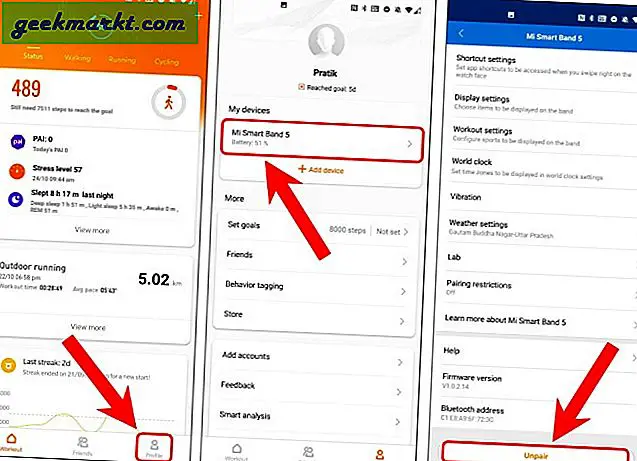
Deretter avinstallerer du den offisielle Mi Fit-appen.
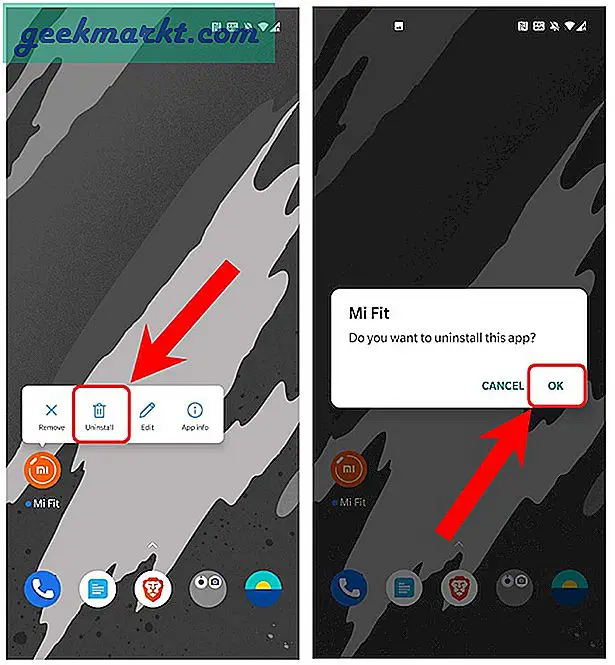
Når du har fjernet den offisielle Mi Fit-appen, installerer du den modifiserte Mi Fit-appen fra lenken nedenfor.
Last ned Modded Mi Fit Apk (Android)
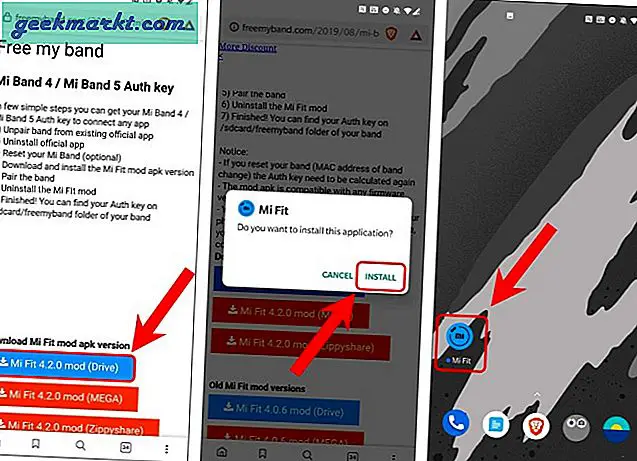
Når du har installert den modifiserte Mi Fit-appen, logger du på appen.
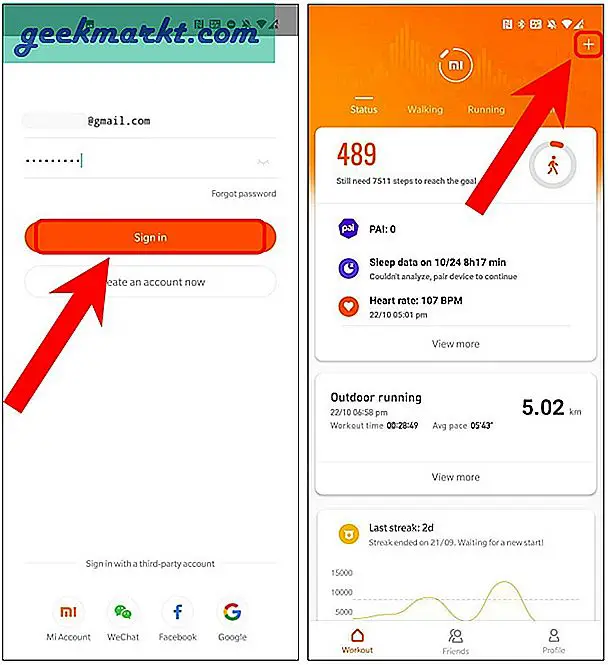
Deretter parer du Mi Band 5 med den modifiserte Mi Fit-appen.
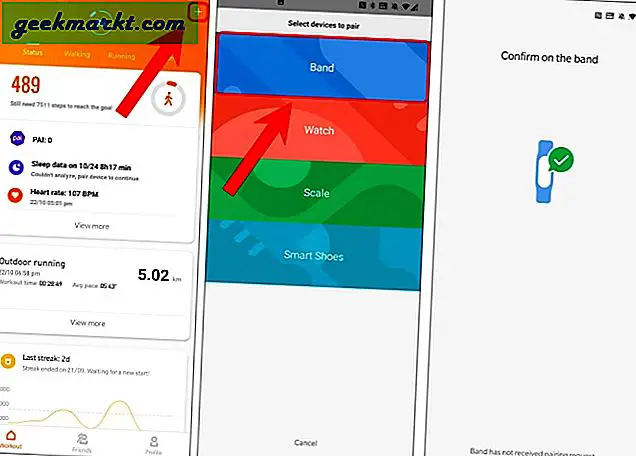
Etter sammenkobling av Mi Band 5, vil Modded Mi Fit-appen automatisk opprette en mappe i din interne lagring med Auth-tasten. For å hente det samme, gå over til filbehandleren din og naviger til følgende sted.
Intern lagring> freemyband> miband_MACAddress.txt
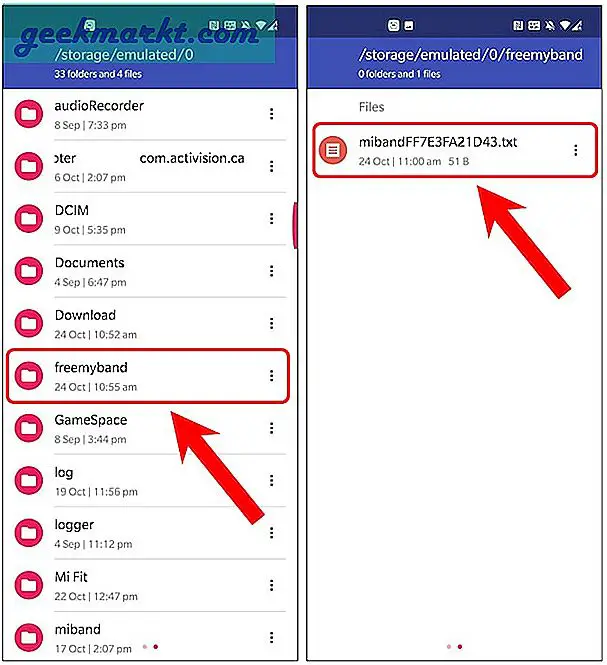
Innholdet i tekstfilen kan se ut som følger. Auth-nøkkelen går foran semikolonet. Legg merke til det da vi trenger det videre i prosessen.
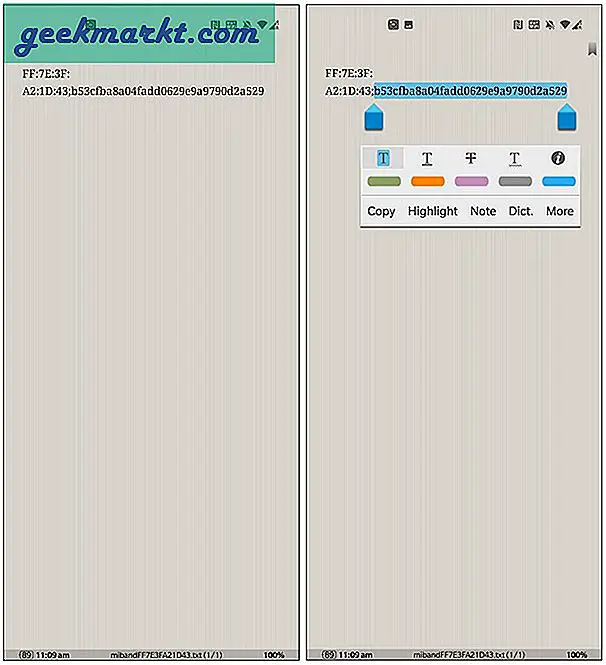
Avinstaller deretter den modifiserte Mi Fit-appen. Ikke koble fra Mi Band, bare avinstaller appen.
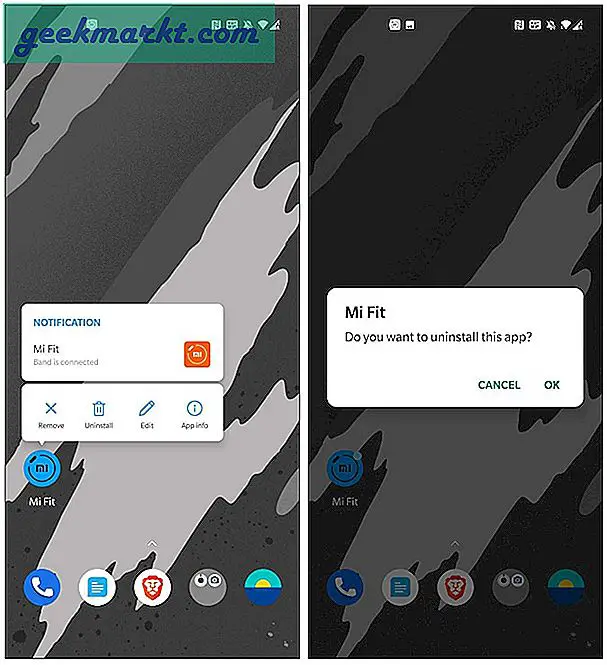
Åpne Notify for Mi Band-appen, den ber først om plasseringstillatelse. Når du har gitt tillatelsen, oppdager den automatisk Mi Band 5. Bekreft MAC-adressen og trykk på Pair. Velg deretter “Zepp IKKE installert”Og du får en Auth-tast tekstboks vises like under den. Skriv inn Auth-nøkkelen som vi fikk i de forrige trinnene.
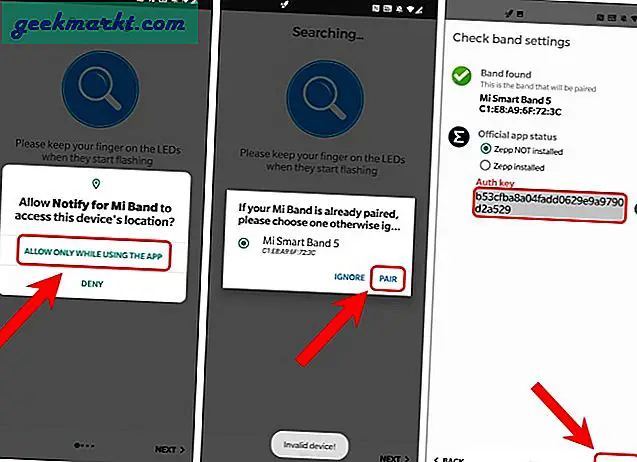
Videre er trinnene ganske selvforklarende, bare trykk på "Neste" og når du er ferdig, har du Mi Band 5 koblet til Notify for Mi Band-appen.
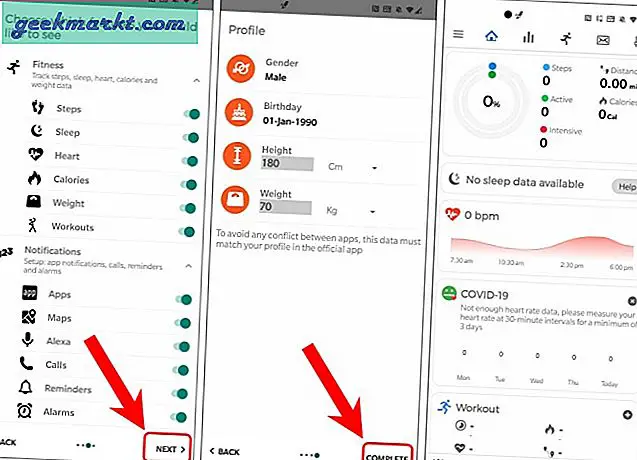
Du kan bruke det samme trikset for å koble Mi Band 5 med Notify & Fitness eller GadgetBridge-app. Hele prosessen er den samme. Alt du trenger er Auth-tasten.
Tilbakestill og bruk med Mi Fit-appen
Hvis du vil bryte dette oppsettet og gå tilbake til Mi Fit-appen, er alt du trenger å gjøre å tilbakestille Mi Band 5. For å gjøre det, gå over til Mi Band 5 og velg Mer> Innstillinger> Fabrikkinnstilling. Når du har tilbakestilt fabrikken, laster du ned den offisielle Mi Fit-appen, kobler bandet ditt, så er du klar.
Last ned Mi Fit (Android | iOS)
For mer problemer eller spørsmål, gi meg beskjed i kommentarene nedenfor.
Les også:Gadgetbridge: Bruk MI-bandene dine med Amazefit uten Mi Fit-app